Δεν θα μπορούσατε να βρείτε καλύτερη μέθοδο για τη δημιουργία κουίζ στην τάξη; Το Microsoft Forms είναι η λύση που αναζητούσατε. Δημιουργήστε διαδικτυακά κουίζ για τους μαθητές σας χωρίς κόπο χρησιμοποιώντας αυτήν την δροσερή πλατφόρμα. Για περισσότερες ιδέες σχετικά με τη χρήση κουίζ Microsoft Forms στην εκπαίδευση, ανατρέξτε σε αυτό το άρθρο για πολύτιμες συμβουλές.
Μπορείτε να κάνετε γρήγορα κουίζ για να τα δουν οι μαθητές σας στο διαδίκτυο με αυτήν την φιλική προς τον χρήστη πλατφόρμα. Ανατρέξτε σε αυτό το άρθρο για συμβουλές σχετικά με τη χρήση κουίζ Microsoft Forms στην εκπαίδευση.
- Βήματα για τη χρήση κουίζ φορμών Microsoft
- OnlineExamMaker: Ένας εναλλακτικός τρόπος για να κάνετε διαδικτυακά κουίζ
- Πώς να κάνετε ένα ανταποκρινόμενο κουίζ χρησιμοποιώντας το OnlineExamMaker;
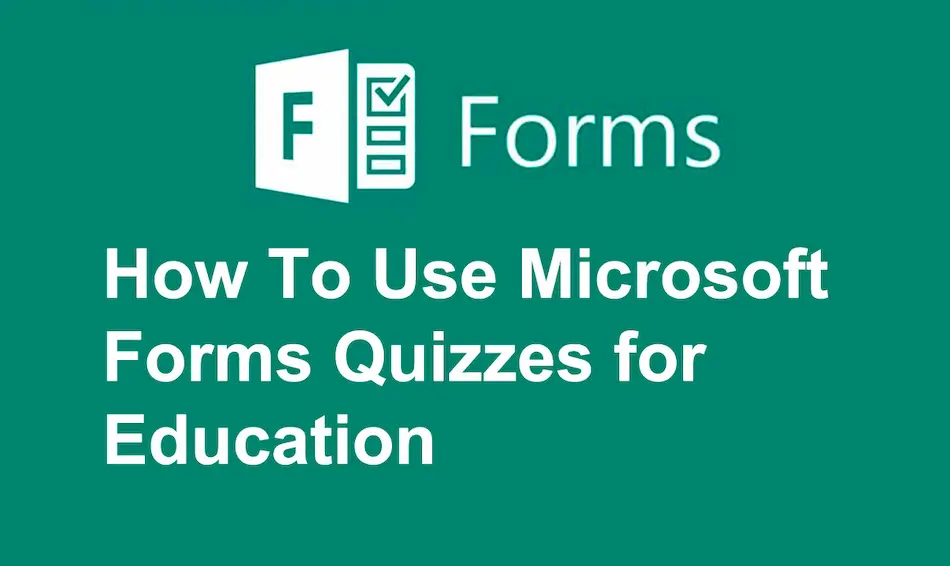
Βήματα για τη χρήση κουίζ φορμών Microsoft
Βήμα 1: Ξεκινώντας
Πρώτα, συνδεθείτε στον λογαριασμό σας Microsoft και προχωρήστε στη δημιουργία του κουίζ. Κάντε κλικ στην καρτέλα "Κουίζ" και επιλέξτε ένα από τα πρότυπα που δίνονται για το κουίζ σας. Προσθέστε ερωτήσεις χρησιμοποιώντας το κουμπί "Προσθήκη νέας ερώτησης".

Βήμα 2: Προσθήκη ερωτήσεων
Όταν κάνετε ένα κουίζ, μπορείτε να επιλέξετε ερωτήσεις πολλαπλής επιλογής, κείμενο, βαθμολογίες και πολλά άλλα μέσα σε ένα κουίζ. Μπορείτε να επισυνάψετε σημεία σε κάθε ερώτηση και να ορίσετε σχόλια για σωστές και λάθος απαντήσεις.
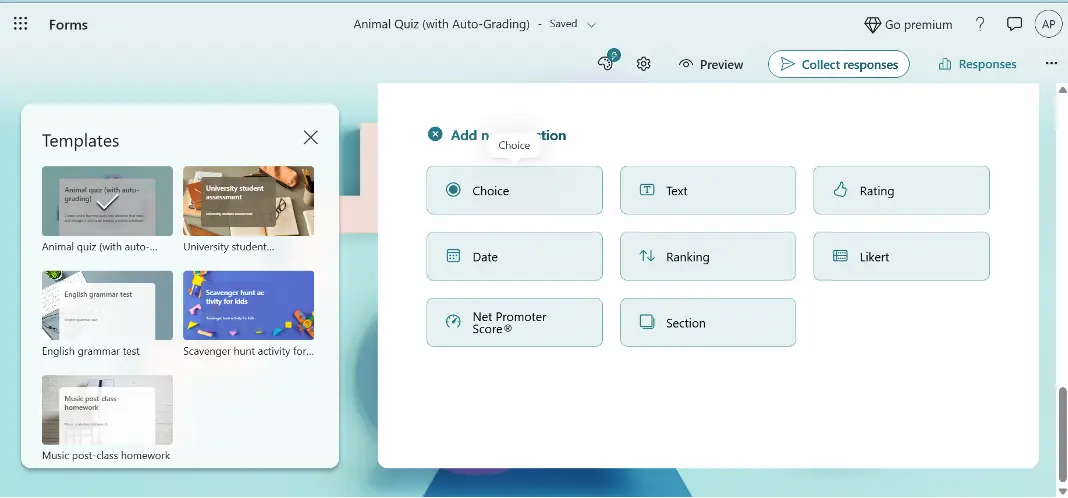
Βήμα 3: Προσαρμογή του Κουίζ σας
Μπορείτε να προσθέσετε εικόνες, βίντεο ή συνδέσμους στις ερωτήσεις σας και να αναμίξετε τη σειρά των ερωτήσεων. Μπορείτε επίσης να αποφασίσετε για τη διάρκεια ρυθμίζοντας ένα χρονόμετρο και εάν θα αποκαλυφθούν οι σωστές απαντήσεις. Αυτό σας επιτρέπει να δημιουργήσετε ένα διασκεδαστικό και συναρπαστικό κουίζ με μοναδικό σκοπό να χρησιμοποιηθεί από τους μαθητές σας.
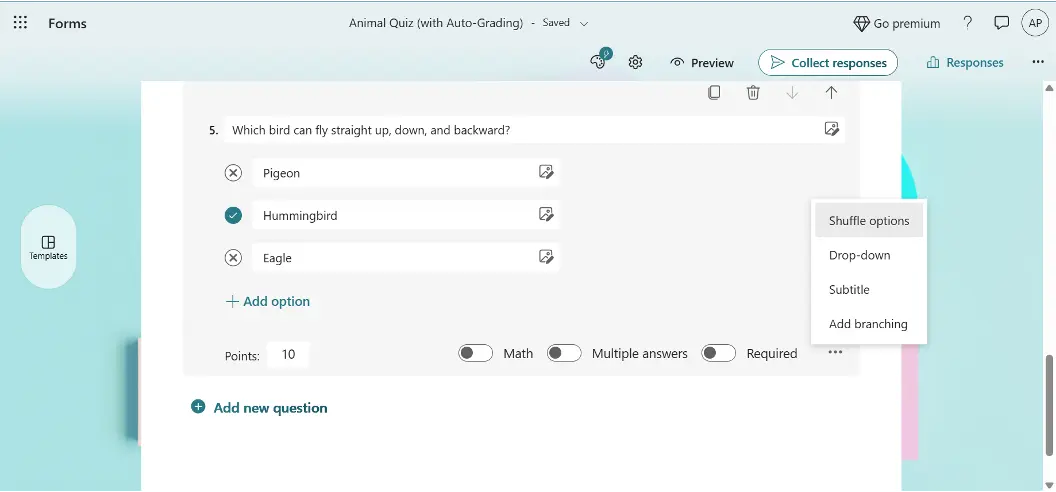
Βήμα 4: Κοινή χρήση του κουίζ σας
Μόλις προετοιμάσετε το κουίζ, αυτό που κάνετε είναι απλώς να κάνετε κλικ στο "Συλλέξτε απαντήσεις" και να το μοιραστείτε με τους μαθητές σας, είτε δημιουργώντας έναν σύνδεσμο, ο οποίος μπορεί να κοινοποιηθεί, ενσωματώνοντάς τον σε έναν ιστότοπο, ταχυδρομώντας τον ή ακόμα και κοινοποιώντας ένα QR κώδικας. Βασικά, αυτό κάνει πραγματικά πολύ εύκολο για κάθε μαθητή να έχει πρόσβαση και να ολοκληρώσει ένα κουίζ από οπουδήποτε.
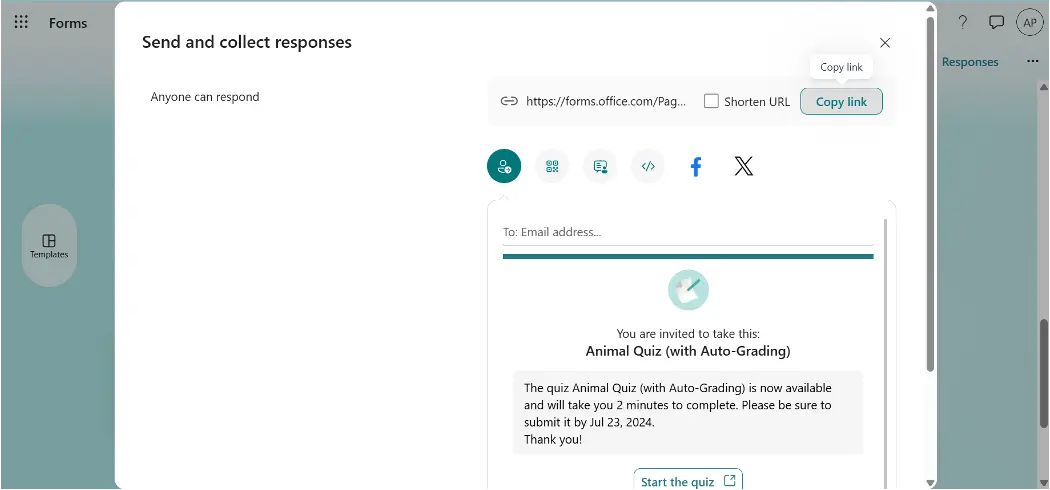
Βήμα 5: Ανάλυση αποτελεσμάτων
Μόλις οι μαθητές ολοκληρώσουν το κουίζ, μπορείτε να δείτε και να αναλύσετε αμέσως τα αποτελέσματα. Το Microsoft Forms παρακολουθεί τις απαντήσεις των μαθητών, επισημαίνοντας τις ερωτήσεις που απαντήθηκαν σωστά και λανθασμένα. Επιτρέπει επίσης την εξαγωγή αποτελεσμάτων στο Excel για περαιτέρω ανάλυση και βαθμολόγηση.
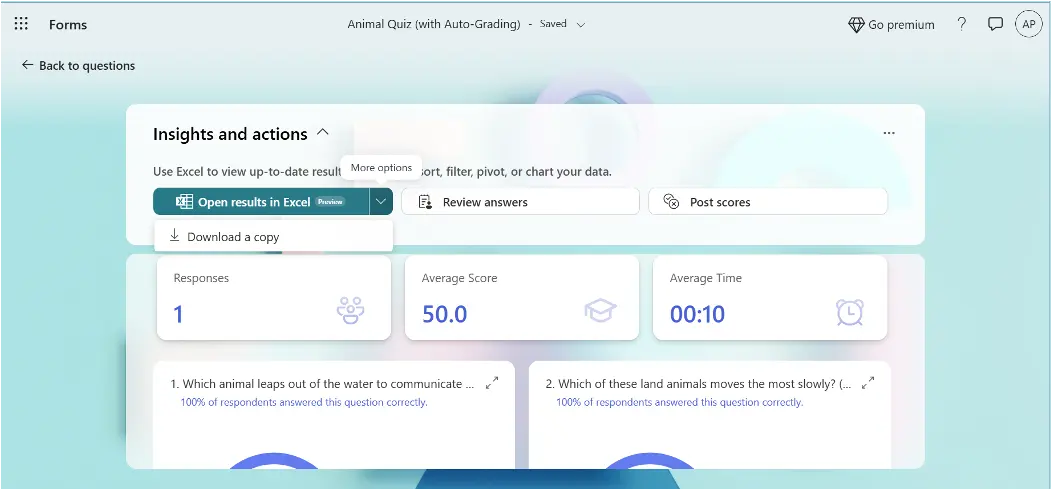
Το Microsoft Forms είναι ένα δροσερό εργαλείο για τη δημιουργία κουίζ για μαθητές. Απλώς ακολουθήστε τα παραπάνω βήματα για να κάνετε διασκεδαστικά κουίζ για την τάξη σας. Μην περιμένετε! Δοκιμάστε το Microsoft Forms για κουίζ στην τάξη τώρα και δείτε πόσο φοβερό είναι. Διασκεδάστε κάνοντας κουίζ!
OnlineExamMaker: Ένας εναλλακτικός τρόπος για να κάνετε διαδικτυακά κουίζ

Μπορεί να θέλετε να εξετάσετε το ενδεχόμενο να ελέγξετε το OnlineExamMaker, το οποίο θα μπορούσε να είναι η λύση που αναζητάτε! Αυτός ο ιστότοπος έχει σχεδιαστεί για να είναι εύκολος στη χρήση και έχει πολλές δροσερές δυνατότητες για να κάνετε διασκεδαστικά κουίζ. Οι μαθητές θα θέλουν να επιστρέφουν ξανά και ξανά γιατί τα κουίζ είναι τόσο ενδιαφέροντα!
Δημιουργήστε το επόμενο κουίζ/εξέτασή σας με το OnlineExamMaker
Πώς να κάνετε ένα ανταποκρινόμενο κουίζ χρησιμοποιώντας το OnlineExamMaker;
Αν θέλετε να κάνετε ένα διαδραστικό διαδικτυακό κουίζ με βίντεο ή ήχο, το OnlineExamMaker είναι η καλύτερη επιλογή για εσάς. Παρακάτω είναι ο οδηγός βήμα προς βήμα για τη δημιουργία ενός ανταποκρινόμενου κουίζ.
Βήμα 1: Ξεκινήστε με το OnlineExamMaker
Συνδεθείτε στον λογαριασμό σας στο OnlineExamMaker, κάντε κλικ στο "Exams" στην αριστερή πλευρά και, στη συνέχεια, πατήστε "+New exam". Ονομάστε το κουίζ σας, προσθέστε μια σύντομη περιγραφή και αποθηκεύστε.
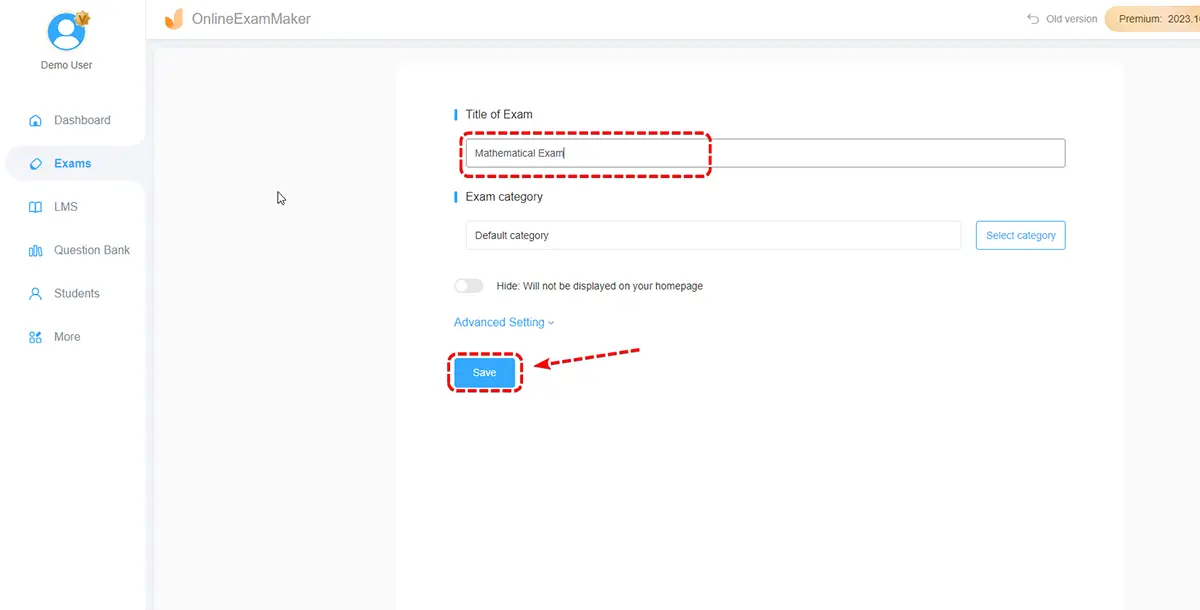
Βήμα 2: Προετοιμάστε Ερωτήσεις Κουίζ
Στη συνέχεια, ξεκινήστε να κάνετε ερωτήσεις χρησιμοποιώντας διάφορους τύπους ερωτήσεων όπως πολλαπλές επιλογές, αληθές/λάθος ή σύντομη απάντηση. Μπορείτε επίσης να ορίσετε χρονικά όρια και επίπεδα δυσκολίας για κάθε ερώτηση για να προκαλέσετε τους συμμετέχοντες σας.

Βήμα 3: Εμπλουτίστε τις ερωτήσεις σας
Αφού βάλετε όλες τις ερωτήσεις, μπορείτε να αλλάξετε τις ρυθμίσεις του κουίζ, όπως να κάνετε τις ερωτήσεις τυχαίες ή να επιτρέψετε στους χρήστες να δουν αμέσως τη βαθμολογία τους. Φροντίστε να δώσετε σαφείς οδηγίες και μετά πατήστε "Αποθήκευση" στο πλάι!
Μπορείτε να κάνετε τις ερωτήσεις σας πιο ενδιαφέρουσες προσθέτοντας εικόνες, βίντεο ή κλιπ ήχου. Αυτά μπορούν να διευκολύνουν την κατανόηση δύσκολων ιδεών και να κάνουν τις ερωτήσεις πιο διασκεδαστικές!

Βήμα 4: Μοιραστείτε το διαδικτυακό κουίζ
Ελέγξτε το κουίζ σας προτού το κάνετε ζωντανά για να το δουν όλοι στο διαδίκτυο. Επιλέξτε τον τρόπο που σας αρέσει περισσότερο για να δώσετε στους μαθητές σας πρόσβαση στο κουίζ στο διαδίκτυο.
Το OnlineExamMaker διευκολύνει από ποτέ τη δημιουργία ενός διαδικτυακού κουίζ με τις φιλικές προς το χρήστη λειτουργίες του!

Το OnlineExamMaker είναι ένα εξαιρετικό εργαλείο για να κάνετε διασκεδαστικά κουίζ και να λαμβάνετε σημαντικές πληροφορίες. Είναι καταπληκτικό για δασκάλους, προπονητές ή εταιρείες που θέλουν να δοκιμάσουν τι ξέρουν και τι μπορούν να κάνουν οι άνθρωποι.
Με το OnlineExamMaker, λαμβάνετε:
Χαρακτηριστικά που είναι εύχρηστα
Κάντε το δικό σας τεστ χωρίς κωδικοποίηση ή δεξιότητες πληροφορικής. Απλώς εγγραφείτε, επιλέξτε μια μορφή, πληκτρολογήστε ερωτήσεις που θέλετε ή κάντε το ξεχωριστό με εκπληκτικό σχέδιο.
Επιλογές προσαρμογής
Υπάρχουν διαφορετικοί τύποι ερωτήσεων (όπως πολλαπλής επιλογής, αλήθεια/λάθος) που μπορείτε να χρησιμοποιήσετε για να εξατομικεύσετε τα κουίζ σας, τα χρονικά όρια για αυτά και τις μεθόδους βαθμολογίας.
Αναλυτικά Εργαλεία
Αυτός είναι ένας καλός τρόπος για να παρακολουθείτε και να αναλύετε τα αποτελέσματα του κουίζ σε πραγματικό χρόνο και να γνωρίζετε τομείς βελτίωσης από τους οποίους μπορείτε να αποφασίσετε για την καλύτερη προσέγγιση μάθησης για τους μαθητές σας.
Ευέλικτη Παράδοση
Μοιραστείτε κουίζ μέσω συνδέσμων, ενσωματώστε τα σε ιστότοπους ή ιστολόγια ή συνδέστε τα σε συστήματα διαχείρισης εκμάθησης (LMS).
Φιλική προς το χρήστη Εμπειρία
Το OnlineExamMaker είναι φιλικό προς το χρήστη τόσο για τους δημιουργούς κουίζ όσο και για όσους κάνουν τεστ.
Το OnlineExamMaker έχει πολλούς τρόπους με τους οποίους μπορείτε να αλλάξετε τα πράγματα, εργαλεία για την ανάλυση των αποτελεσμάτων και έναν εύχρηστο σχεδιασμό, ώστε να μπορείτε να κάνετε υπέροχα κουίζ. Δοκιμάστε το και δείτε πώς το OnlineExamMaker μπορεί να κάνει το κουίζ σας καλύτερο!